随着技术的不断发展,越来越多的用户选择通过U盘来安装或更新操作系统。本文将为大家详细介绍如何使用U盘刷写Win7操作系统,让你的电脑焕然一新。
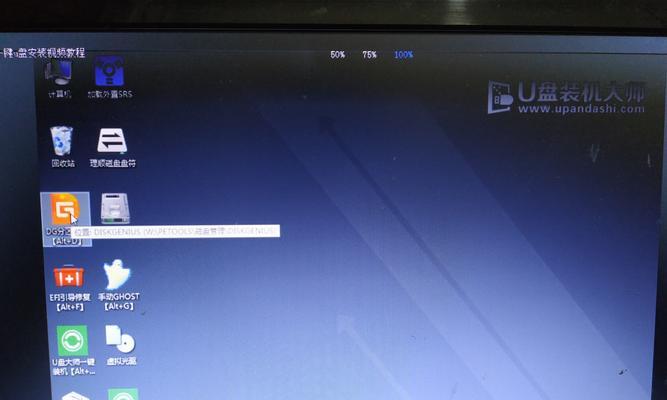
一、准备工作
1.确保U盘的容量不小于8GB,并备份U盘中的重要数据。
2.下载Win7镜像文件并保存到本地磁盘。
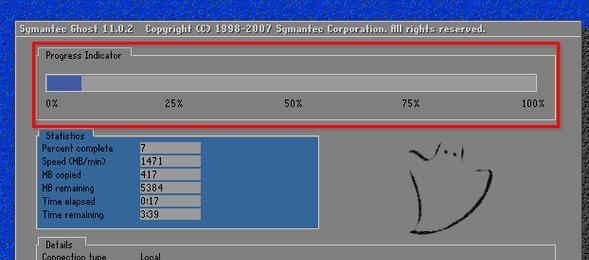
3.从官方渠道下载并安装Win7USB/DVD下载工具。
二、制作可启动U盘
1.运行Win7USB/DVD下载工具,选择合适的语言和版本。
2.插入U盘,并选择U盘作为启动介质。

3.点击“开始复制”按钮,等待制作完成。
三、设置电脑启动顺序
1.重启电脑并按下相应的快捷键进入BIOS设置界面。
2.找到“Boot”或“启动”选项,并设置U盘为第一启动项。
3.保存设置并退出BIOS。
四、安装Win7操作系统
1.重新启动电脑,此时U盘将自动引导进入Win7安装界面。
2.按照提示选择合适的语言、时区等设置。
3.点击“安装”按钮,等待系统加载。
五、选择安装类型
1.在安装界面上选择“自定义(高级)”选项。
2.选择你想要安装Win7的硬盘,并点击“下一步”按钮。
六、分区和格式化硬盘
1.如果硬盘已有分区,选择要安装的分区并点击“格式化”按钮。
2.如果硬盘没有分区,点击“新建”按钮创建一个分区,并进行格式化。
七、开始安装
1.点击“下一步”按钮,开始系统文件的复制和安装。
2.系统将会自动重启若干次,请耐心等待。
八、设置用户名和密码
1.安装完成后,按照提示设置用户名和密码。
2.可根据个人需求选择是否设置密码。
九、等待系统初始化
1.系统将进行一系列初始化操作,请耐心等待。
2.过程中可能会要求重启电脑,按照提示进行操作。
十、安装驱动程序
1.进入系统后,连接网络并下载所需的硬件驱动程序。
2.打开设备管理器,查看是否存在未安装的驱动程序,并进行安装。
十一、安装常用软件
1.下载并安装常用软件,如浏览器、办公软件等。
2.更新系统和软件,确保系统的稳定和安全性。
十二、个性化设置
1.根据个人喜好设置桌面背景、主题等外观效果。
2.调整电脑的声音、屏幕亮度等参数。
十三、备份重要数据
1.在系统安装完成后,及时备份重要数据至外部存储设备。
2.防止意外情况导致数据丢失或损坏。
十四、安装必要的安全软件
1.下载并安装杀毒软件、防火墙等必要的安全软件。
2.定期更新病毒库,保护电脑免受恶意程序的侵害。
十五、
通过本文的教程,你已经学会了使用U盘刷写Win7操作系统的方法。只需几个简单步骤,你就能轻松安装最新的Win7系统,让你的电脑焕然一新。希望本文对你有所帮助,祝你使用愉快!







